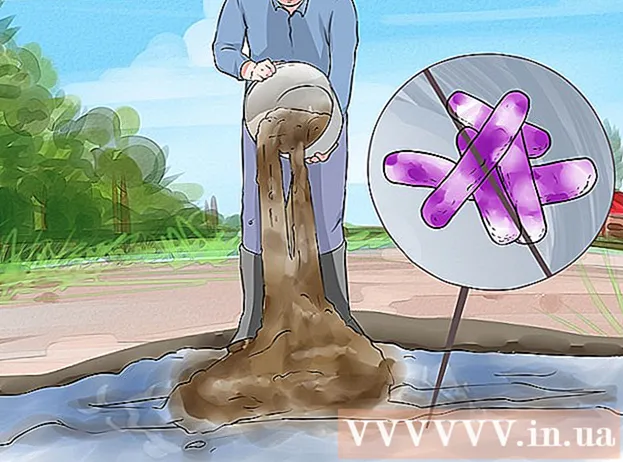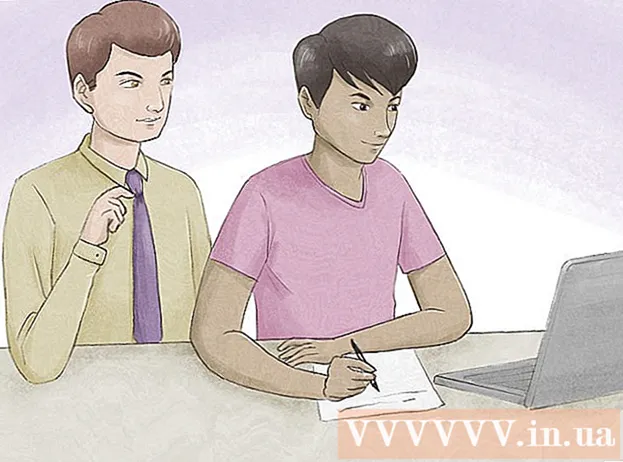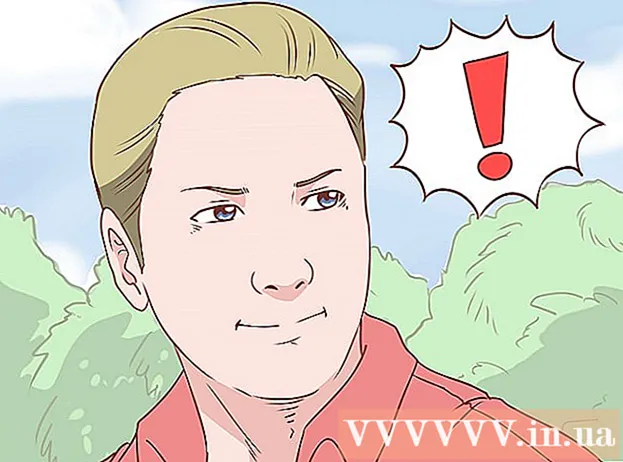Аутор:
Tamara Smith
Датум Стварања:
22 Јануар 2021
Ажурирати Датум:
29 Јуни 2024
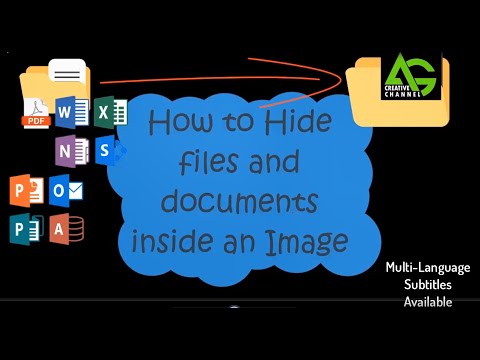
Садржај
Програм Цомманд Промпт вам омогућава да откуцате и покренете Мицрософт Диск Оператинг Систем (МС-ДОС) и друге рачунарске команде. Куцањем команди можете да извршавате задатке на рачунару без употребе миша или функције додира, као што је кретање датотекама и фасциклама на рачунару. Постоји низ основних наредби за навигацију унутар командне линије. У овом чланку ћете научити све што треба да знате.
На корак
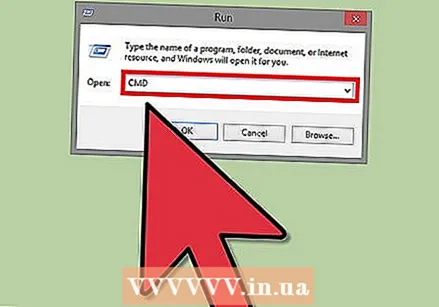 Отворите командну линију. Кликните на Старт и унесите "цмд" у поље за претрагу. Можете га отворити и тако што ћете откуцати „цмд“ у поље „покрени“ или га можете пронаћи овде: Старт> Програми> Опрема> Командна линија.
Отворите командну линију. Кликните на Старт и унесите "цмд" у поље за претрагу. Можете га отворити и тако што ћете откуцати „цмд“ у поље „покрени“ или га можете пронаћи овде: Старт> Програми> Опрема> Командна линија. - У оперативном систему Виндовс 8 отворите Цомманд Промпт притиском на комбинацију тастера Виндовскеи-Кс. Затим у менију изаберите Цомманд Промпт.
 Погледајте прозор командне линије. Када покренете програм, одмах сте у својој личној фасцикли. Ово је вероватно Ц: Корисници Корисничко име
Погледајте прозор командне линије. Када покренете програм, одмах сте у својој личној фасцикли. Ово је вероватно Ц: Корисници Корисничко име  Упознајте основне команде за навигацију. Постоји низ наредби за долазак до различитих места. Ако их научите, моћи ћете брзо да прегледате фасцикле. Притисните Ентер након сваке наредбе да бисте је извршили.
Упознајте основне команде за навигацију. Постоји низ наредби за долазак до различитих места. Ако их научите, моћи ћете брзо да прегледате фасцикле. Притисните Ентер након сваке наредбе да бисте је извршили. - дир - Ова команда приказује листу директоријума и датотека у фасцикли у којој сте сада.
- цд директоријум - Ова команда води вас до фасцикле (на енглеском: фолдер) коју наведете. Фасцикла мора да се налази у фасцикли у којој се тренутно налазите. На пример, ако сте сада у Ц: Усерс усернаме и упишете цд Десктоп, завршићете у Ц: Усерс усернаме Десктоп
- цд путања - Ова наредба ће вас одвести до одређене путање (на енглеском: патх) на вашем рачунару. Не морате бити у истој фасцикли као и путања. Морате ући у целу путању или неће успети. На пример: цд Ц: Виндовс Систем32
- цд .. - Ова команда води вас за један директоријум више у структури директоријума. На пример: ако сте сада у Ц: Усерс усернаме и укуцате цд .., завршићете у Ц: Усерс
- цд - Ова команда води вас до „роот фолдера“, односно највишег директоријума у структури директоријума. На пример: ако сте сада у Ц: Усерс усернаме и упишете цд , завршићете у Ц:
- слово погона: - Ова наредба ће вас одвести до погона који наведете. То мора бити активан диск, или у случају оптичког диска, мора бити присутан ЦД или ДВД. На пример, ако желите да пређете на Д погон, откуцајте команду Д:
- излаз - Ова наредба ће изаћи из командне линије.
Савети
- Да бисте брзо отворили прозор „Покрени“, притисните Виндовскеи + Р.
- Упишите цд у прозор наредбеног ретка да бисте приказали тренутни директоријум.
- Ако не знате тачно како је написана одређена фасцикла, можете да користите тастере ТАБ, тастере горе и доле за претрагу у мапама. Претпоставимо да имате фасцикле „хеллоДаар“ и „хеллоХиер“ на Ц диску. Затим можете откуцати цд ц: х, а затим два пута притиснути ТАБ. Тада ћете видети листу свих подмапа које почињу са „х“. Користите тастере горе и доле за кретање кроз листу.